8 legjobb módszer a nem támogatott SIM-hiba javítására az iPhone készüléken
Vegyes Cikkek / / April 05, 2023
Az első dolog, amit bárki megtenne egy vadonatúj iPhone beszerzése után, az lenne, hogy behelyezzen egy SIM-kártyát, és elkezdje használni. Kivéve, hogy iPhone 14-es sorozatú eszközön nem teheti meg, mivel van nincs SIM-nyílás egyáltalán az amerikai modellekben. eSIM-et kell használnia, amely időnként kényelmes lehet, de olyan problémákat is okozhat, mint a SIM nem támogatott hiba az iPhone-on.
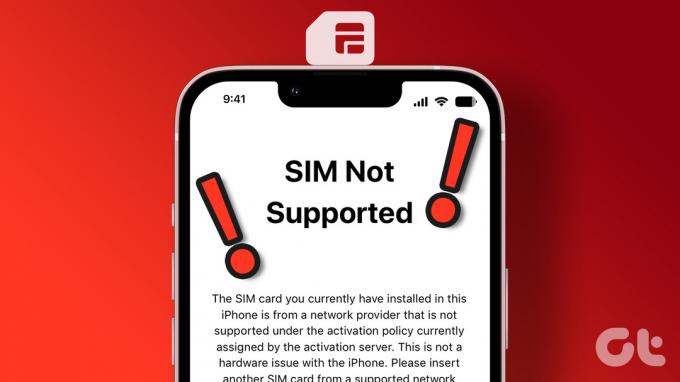
Emellett számos iPhone-felhasználó a különböző modelleken folyamatosan azt tapasztalta, hogy a telefon használata közben a „SIM nem támogatott” üzenet jelenik meg. Ez bosszantó lehet, különösen akkor, ha a hiba ismétlődően megjelenik.
Ha ezzel a problémával szembesül az eszközén, itt van néhány a legjobb módja annak, hogy kijavítsa a SIM nem támogatott hibáját iPhone-ján.
1. Vegye ki és helyezze be újra a SIM-kártyát
Ez a megoldás természetesen csak azokra az iPhone készülékekre vonatkozik, amelyek fizikai SIM-nyílással rendelkeznek. Előfordulhat, hogy nem helyezi be megfelelően a SIM-kártyát. Ez azt eredményezheti, hogy nem lesz hálózati kapcsolat az iPhone-on, mivel a modem nem tudja olvasni a SIM-kártyát. Ennek eredményeként előfordulhat, hogy a SIM-kártya nem támogatott hibaüzenetet látja.

Ha a SIM-kártya nem működik az új iPhone készülékkel, vegye ki az iPhone SIM-tálcáját a SIM-kiadó eszközzel. Ezután vegye ki a SIM-kártyát, és helyezze megfelelően a tálcára. Most helyezze vissza a SIM-tálcát az iPhone-ba, és várja meg, amíg bepattan a hálózatba.
2. Az iPhone kényszerített újraindítása
Sokszor egy ilyen egyszerű megoldás sokat segíthet az iPhone-on tapasztalt problémák megoldásában. Csak kövesse ezeket a lépéseket az iPhone újraindításához, és ellenőrizze, hogy ez megszabadul-e a hibától.
iPhone 6s vagy régebbi verzió esetén:
Nyomja meg és tartsa lenyomva egyszerre a Kezdőlap gombot és a Bekapcsológombot. Engedje el őket, amikor az Apple logót látja a képernyőn.
iPhone 7 és 7 Plus esetén:
Tartsa lenyomva a Hangerő csökkentése gombot és a Bekapcsológombot. Engedje el őket, amikor az Apple logót látja a képernyőn.
iPhone 8 és újabb esetén:
Nyomja meg és engedje fel a Hangerő növelése gombot, nyomja meg és engedje fel a Hangerő csökkentése gombot, majd nyomja meg és tartsa lenyomva az oldalsó/bekapcsológombot, amíg meg nem jelenik az Apple logó a képernyőn.
3. Győződjön meg arról, hogy az eSIM megfelelően van aktiválva
Ha eSIM-et használ iPhone-jával, meg kell győződnie arról, hogy megfelelően aktiválta, hogy regisztráljon a hálózatra, és úgy használja iPhone-ját, ahogyan azt a fizikai SIM-kártyával tenné. Ha még nem használt eSIM-et, és nem biztos az aktiválási folyamatban, tekintse meg hogyan lehet aktiválni az eSIM-et iPhone-on lépésenkénti utasításokért.

Ez mindkettőre vonatkozik – az iPhone 14 sorozatra és a 14 Pro Seriesre, ahol még az elsődleges SIM is eSIM, és az iPhone régebbi modelljeire is, ahol kettős SIM-kártyát próbál használni. Az eSIM megfelelő aktiválása után az iPhone-hiba által nem támogatott SIM-kártya eltűnik.
4. Frissítés az iOS legújabb verziójára
Az iOS 16-ot a kezdetektől fogva számos hiba sújtotta, és előfordulhat, hogy nincs valódi problémája a SIM-kártyával, de az iPhone továbbra is hibát okoz. Tehát próbálja meg frissíteni iPhone-ját a legújabb iOS-verzióra, hogy megtudja, ez megoldja-e a problémát.
1. lépés: Nyissa meg a Beállítások alkalmazást iPhone-ján. Navigáljon az Általános szakaszhoz.

2. lépés: Érintse meg a Szoftverfrissítés elemet.

3. lépés: Ha elérhető új frissítés, azt itt láthatja. Válassza a Telepítés lehetőséget, és várja meg, amíg a telepítés befejeződik.
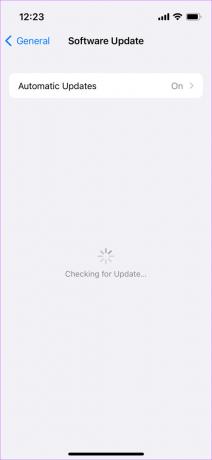
5. Váltson az iOS bétaverziójára
Ez elég ironikusnak tűnhet, mivel a béta verziók általában több hibát és hibát tartalmaznak. Ebben az esetben azonban a béta verziók újabbak, és ezt a problémát megoldották.
Tehát, ha a hiba folyamatosan zavar, váltson át az iOS nyilvános bétaverziójára. Amint a probléma megoldódott a stabil verziónál, visszaválthat. Így telepítheti az iOS béta verzióját.
1. lépés: Regisztráljon az iOS nyilvános bétaverziójára az Apple bétaprogram oldalán. Győződjön meg arról, hogy ugyanazt az Apple ID-t használja, amelyik az iPhone-ján bejelentkezett.
Regisztráljon az iOS Bétára
2. lépés: Mostantól béta profilt fog kapni iPhone-ján. Érintse meg a Telepítés gombot.
3. lépés: Ezután lépjen a Szoftverfrissítés oldalra a Beállítások alkalmazás Általános részében.


4. lépés: Itt láthatja a nyilvános béta frissítést. Koppintson a Letöltés és telepítés elemre.
A telepítés befejeztével iPhone-ja az iOS béta verzióját fogja használni.
6. Állítsa vissza a hálózati beállításokat
Ha a SIM-kártya továbbra sem működik az iPhone-on a fenti megoldások követése után sem, a hálózati beállítások visszaállítása hasznos lehet. Amikor visszaállítja a hálózati beállításokat, a hálózattal kapcsolatos összes paraméter visszaáll a gyári beállításokra. Tehát ez segíthet megszabadulni a hibától. Így állíthatja vissza a hálózati beállításokat iPhone-ján.
1. lépés: Nyissa meg a Beállítások alkalmazást iPhone-ján. Navigáljon az Általános szakaszhoz.

2. lépés: Görgessen le, és érintse meg az „iPhone átvitele vagy visszaállítása” elemet.

3. lépés: Itt válassza a Reset opciót.

4. lépés: Most válassza a "Hálózati beállítások visszaállítása" lehetőséget.
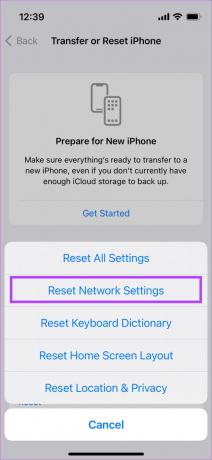
Jó esély van arra, hogy a SIM-kártya nem úgy működik, ahogyan kellene, ezért az iPhone azt mondja, hogy a SIM nem támogatott. A SIM-kártyával kapcsolatos bármilyen típusú probléma megoldásának legjobb módja, ha kapcsolatba lép a szolgáltatójával. Az ügyfélszolgálati csapat segíthet a SIM-kártyával kapcsolatos bármilyen probléma megoldásában, amely ideális esetben megszünteti ezt a hibát.
8. Látogasson el egy Apple Store-ba
Ha a szolgáltató azt mondta, hogy nem tehet ellene semmit, itt az ideje, hogy a végső megoldást alkalmazza. Menjen el egy Apple boltba, és hagyja, hogy megnézzék a problémát. Ideális esetben segíteniük kell az iPhone-on nem támogatott SIM-kártyával kapcsolatos probléma megoldásában néhány ellenőrzés elvégzésével és szoftveren keresztüli javítás alkalmazásával.
GYIK a SIM nem támogatott iPhone-on
Nem feltétlenül. Előfordulhat, hogy a SIM-kártya hibás, de előfordulhat, hogy szoftverhiba miatt is szembesül a hibával. Próbálja meg behelyezni a SIM-kártyát egy másik eszközbe, hogy ellenőrizze, működik-e.
Igen, az iPhone 14 sorozatú eszközök támogatják a két SIM-kártyát az eSIM-en keresztül.
Valóban használhatja iPhone-ját SIM-kártya nélkül. Az iPhone első aktiválásához azonban csatlakoznia kell egy hálózathoz.
Mondjon búcsút az egyszerű problémáknak
Kétségtelenül frusztráló, ha időnként megjelenik egy felugró ablak a telefon használata közben, különösen, ha tartalmat néz, vagy valami fontosat csinál. Tehát kövesse ezeket az egyszerű lépéseket, hogy megszabaduljon a SIM nem támogatott hibától az iPhone-on, és élvezze a megszakítás nélküli élményt.
Utolsó frissítés: 2022. október 20
A fenti cikk olyan társult linkeket tartalmazhat, amelyek segítenek a Guiding Tech támogatásában. Ez azonban nem befolyásolja szerkesztői integritásunkat. A tartalom elfogulatlan és hiteles marad.



